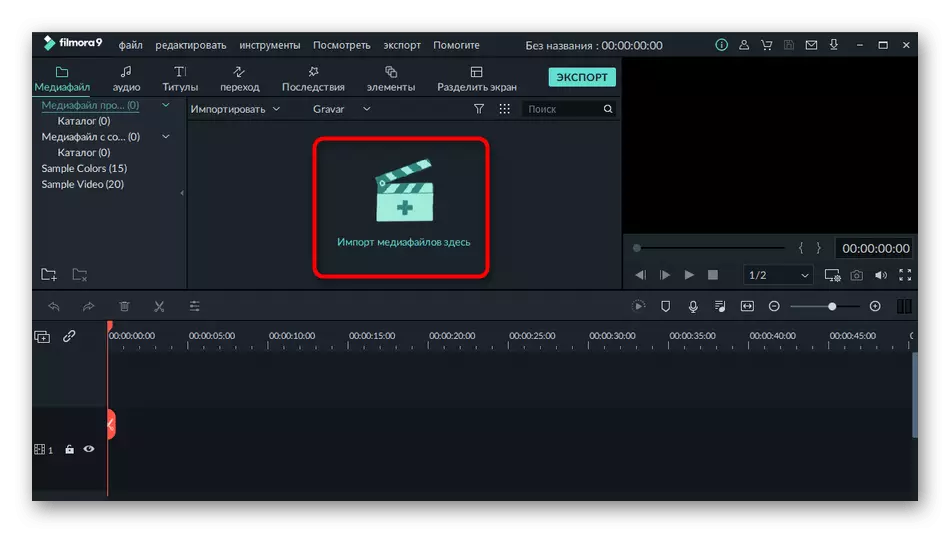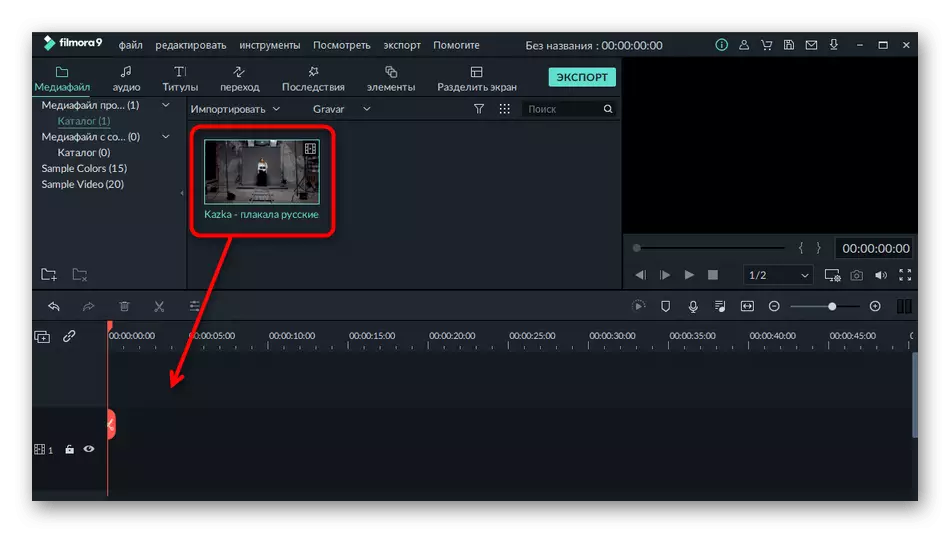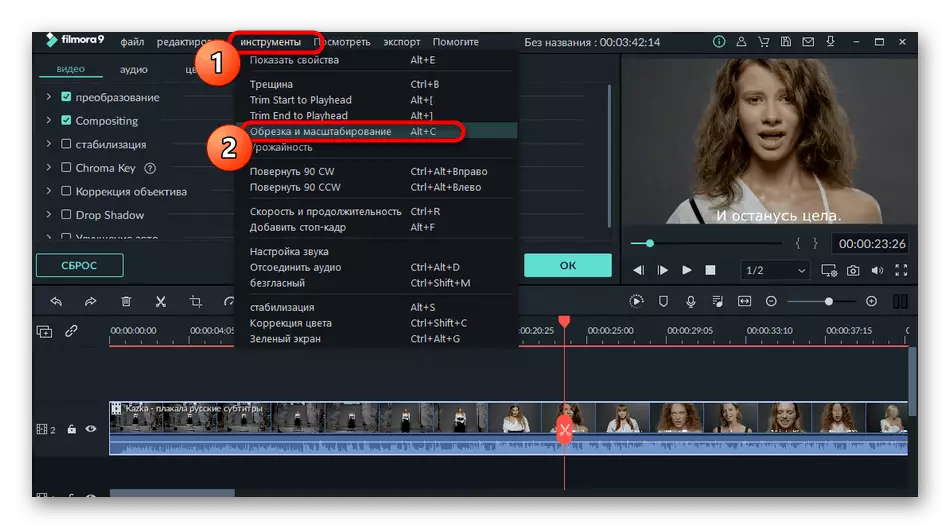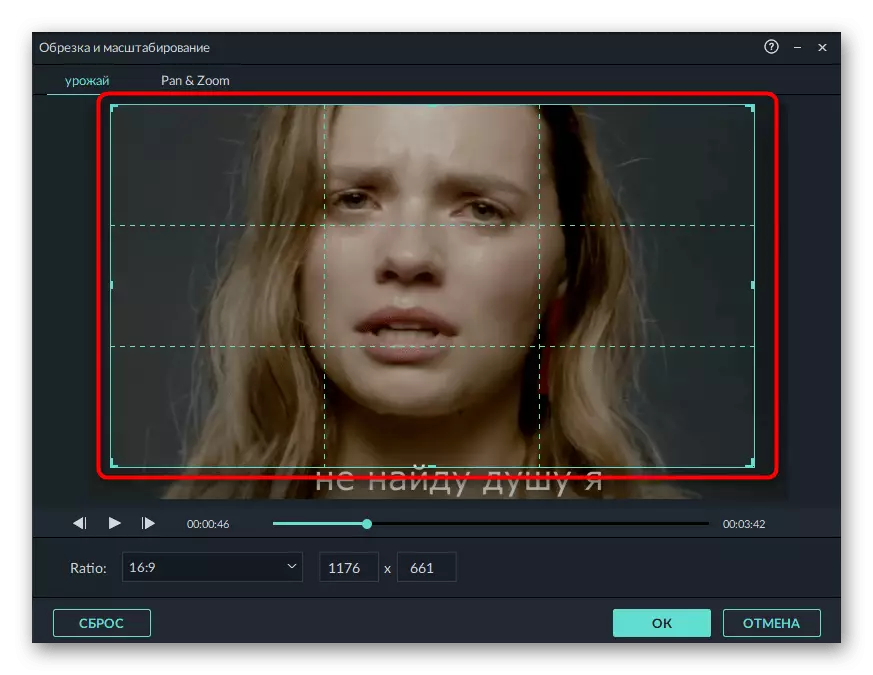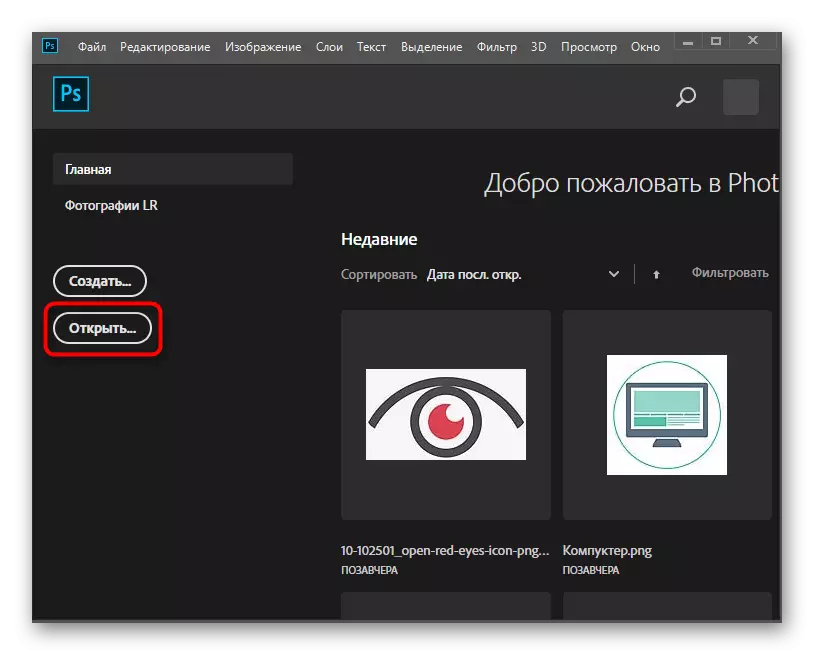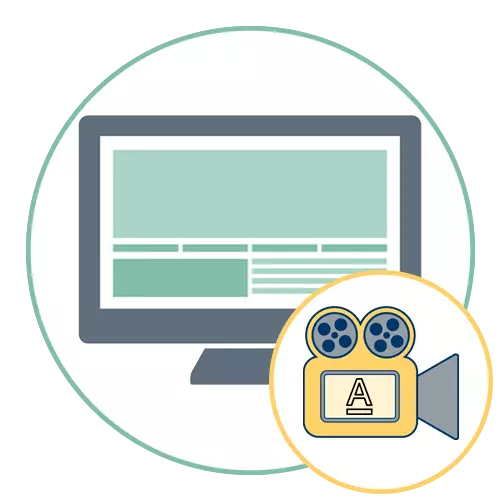
اگر، ویڈیو سے لکھاوٹ کے ہٹانے کے تحت، آپ کا مطلب یہ ہے کہ جب کھلاڑی میں دیکھا جاتا ہے تو اس میں سرایت شدہ ذیلی مضامین، زیادہ تر معاملات میں وہ پروگرام کے ترتیبات کے ذریعے بند کر سکتے ہیں. دو ویڈیو پلیئر کی مثال پر تفصیلی ہدایات مندرجہ ذیل لنکس پر مضامین میں ہیں.
مزید پڑھ:
بند کریں یا Kmplayer میں ذیلی مضامین کو تبدیل کریں
میڈیا پلیئر کلاسیکی میں مضامین کو غیر فعال کریں
اختیاری 1: Patchwork اوورلے (فوٹوشاپ + پریمیئر پرو)
کبھی کبھی وہاں ویڈیوز ہیں، جہاں لکھا ہے کہ ایک پس منظر پر واقع ہے اور ایک ہیڈررمارک ہے. حالات جب اس طرح کے اوورلے کو دور کرنے کے لئے ضروری ہے، نایاب، لیکن انہیں الگ الگ ہونا چاہئے، اس کے علاوہ، پیچ کے عدم اطمینان کے اصول دوسرے معاملات میں مفید ثابت ہوسکتے ہیں. کام انجام دینے کے لئے، ہمیں ایک ویڈیو ایڈیٹر اور گرافک ایڈیٹر کی ضرورت ہوگی، اور ہم اس طرح کے سافٹ ویئر کے دو سب سے زیادہ مقبول نمائندوں کی مثال لیں گے.مرحلہ 1: ویڈیو سے ایک فریم کے ساتھ ایک اسکرین شاٹ کی تشکیل
سب سے پہلے آپ کو ویڈیو سے کسی بھی فریم کا ایک اسکرین شاٹ بنانا ہوگا، جہاں ہٹا دیا جائے گا ایک مضحکہ خیز پس منظر پر ایک جامد لکھاوٹ ہے. اس کے لئے، ویڈیو ایڈیٹر خود کامل ہے، جس کے ذریعہ ویڈیو کھولتا ہے.
- ایڈوب پریمیئر پرو یا دوسرے منتخب کردہ پروگرام کو چلائیں جہاں آپ نئی منصوبے کی تخلیق میں جاتے ہیں.
- اس کے لئے معیاری پیرامیٹرز چھوڑ دو یا مطلوب وضاحت کریں.
- مواد کو ڈاؤن لوڈ کرنے کے لئے ٹائل پر کلک کریں یا صرف ٹائم لائن میں ویڈیو کو ڈریگ کریں.
- لائبریری میں ویڈیو کو ڈاؤن لوڈ کرنے کے بعد، اسے ترمیم کے راستے میں شامل کریں.
- اس جگہ پر پلے بیک سلائیڈر انسٹال کریں جہاں لکھاوٹ نظر آتا ہے.
- اس بات کو یقینی بنائیں کہ یہ عام طور پر پیش نظارہ ونڈو میں دکھایا جاتا ہے اور مستقبل میں دیگر پوزیشنوں میں منتقل نہیں ہوتا ہے.
- ایک اسکرین شاٹ بنانے کے لئے ایک کیمرے کی شکل میں آئکن پر کلک کریں. اگر یہ غائب ہو تو، پورے پینل کو پیش نظارہ ونڈو کے تحت اوزار کے ساتھ توسیع کریں اور اسے تلاش کریں.
- ایک نئی ونڈو فریم برآمد پیرامیٹرز کے ساتھ پیش آئے گی جہاں آپ PNG فارمیٹ کی وضاحت کرتے ہیں اور اس کمپیوٹر پر مقام منتخب کریں جہاں آپ فائل کو بچانا چاہتے ہیں.
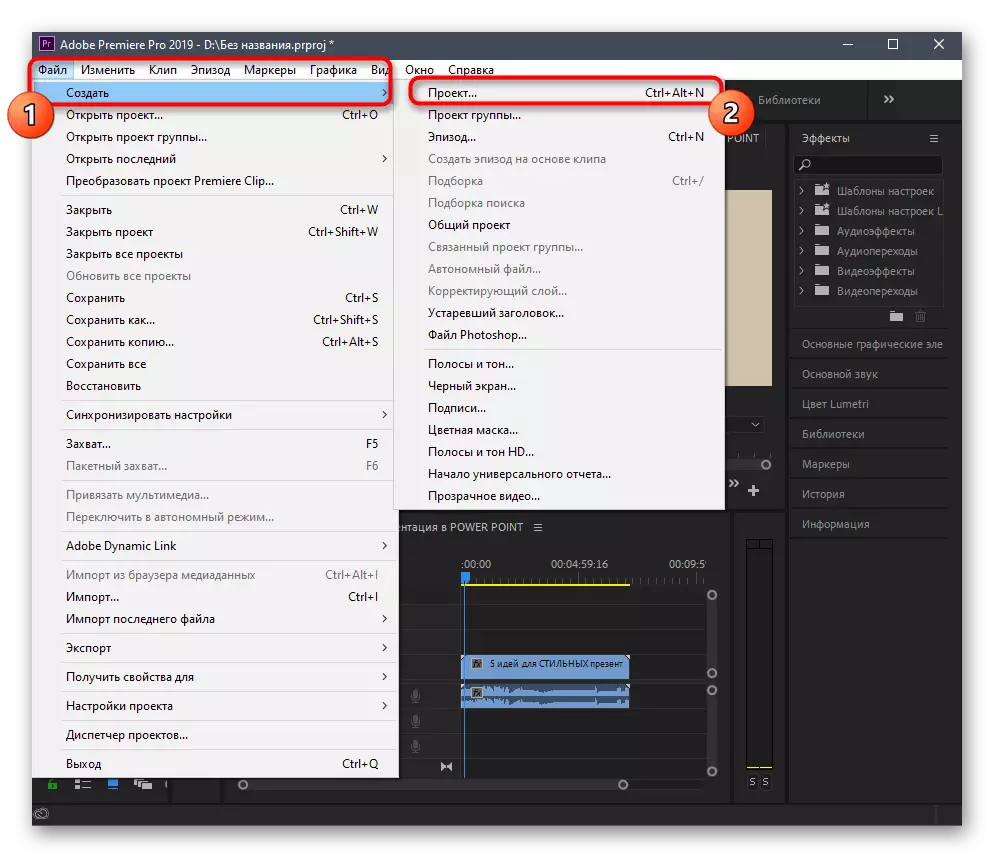
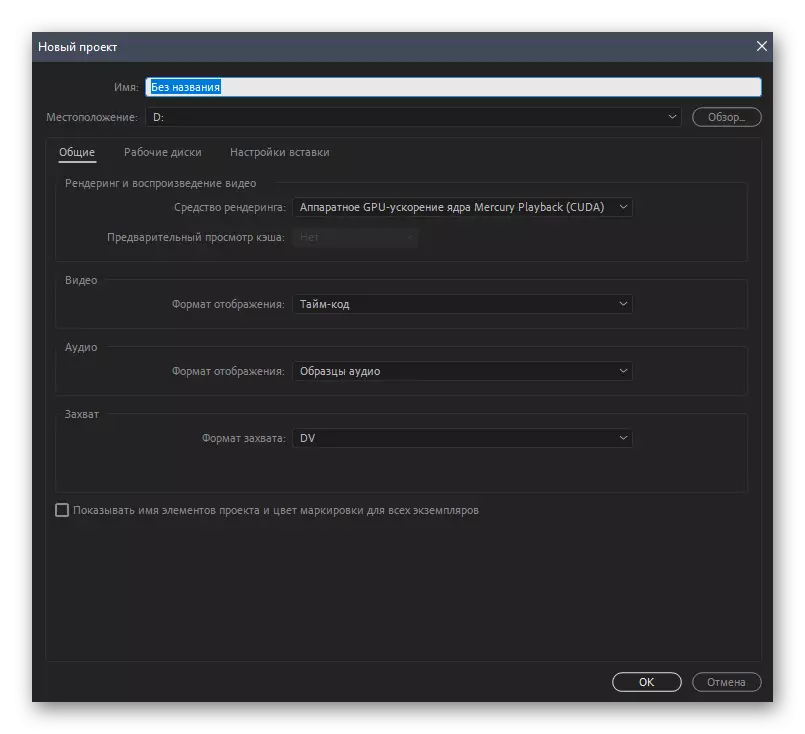
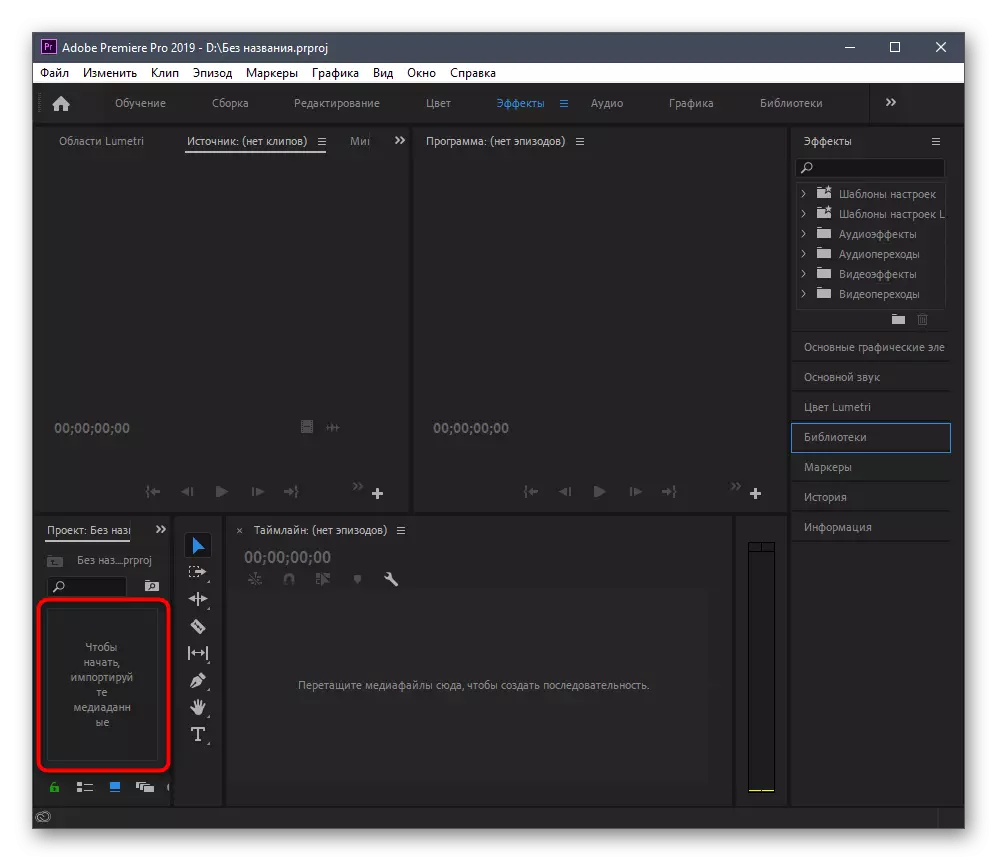
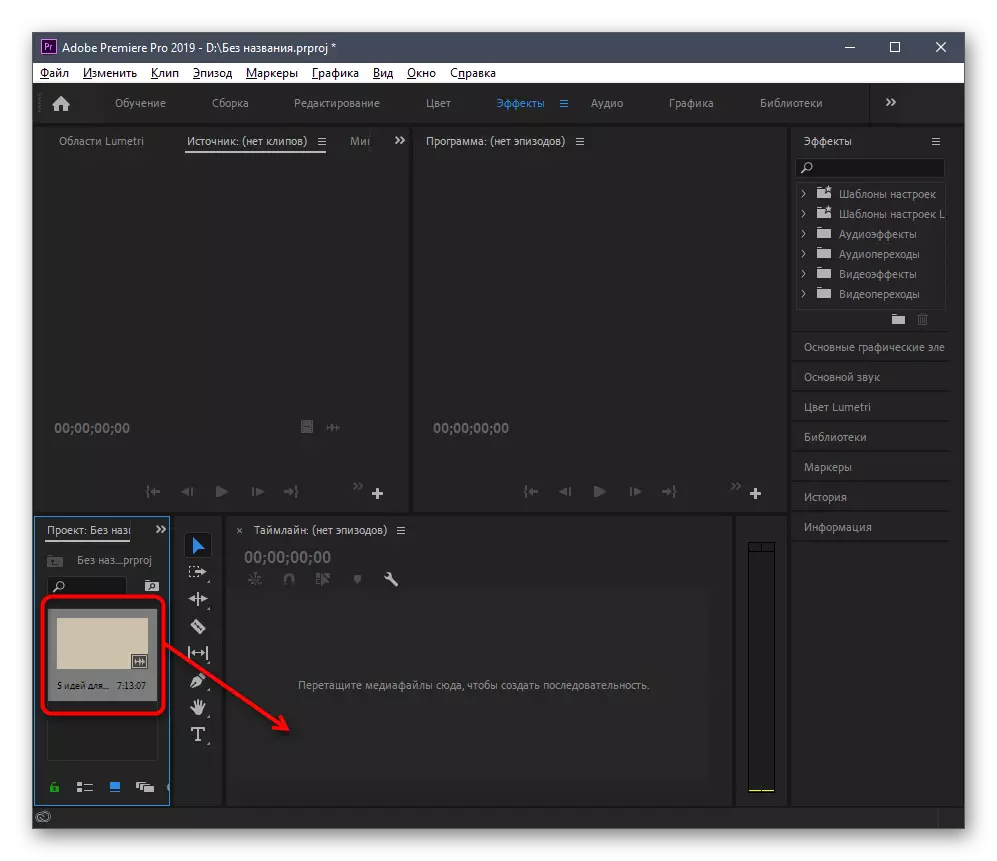

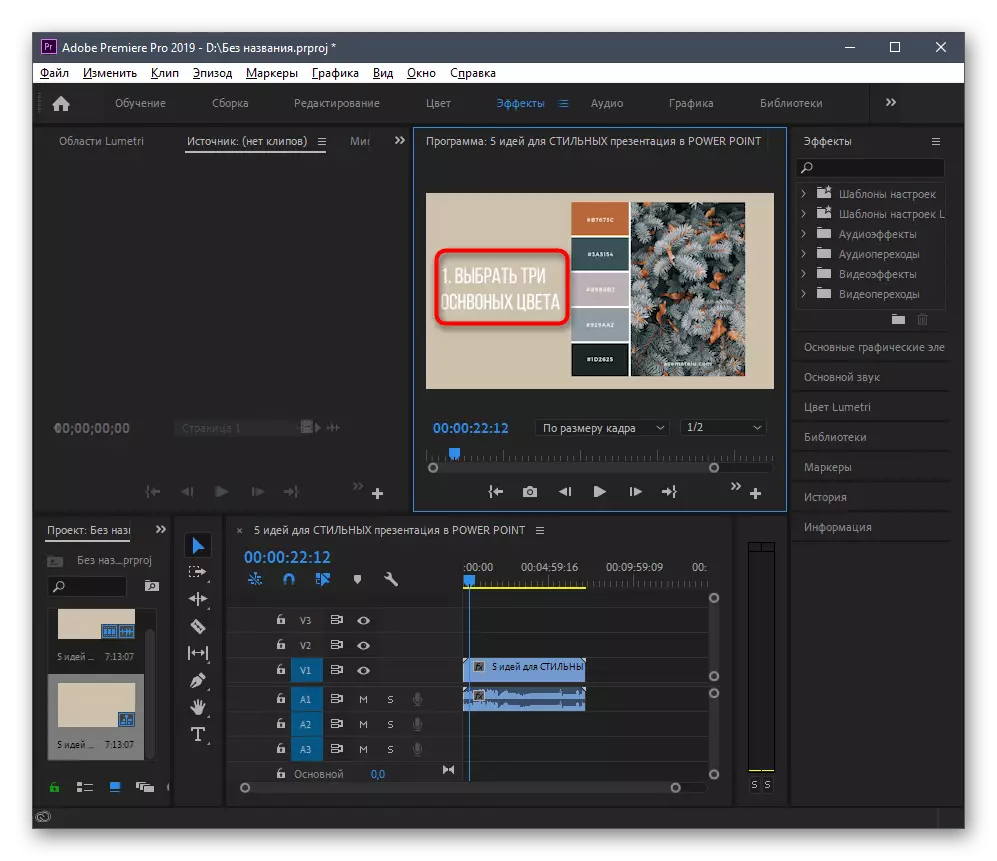

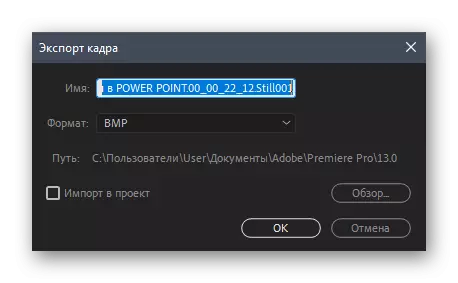
اگر آپ فریم اسکرین شاٹ بنانے کے دوسرے طریقوں کا استعمال کرنا چاہتے ہیں تو، اس بات پر غور کریں کہ اس کا سائز درست طریقے سے ویڈیو سے ملنے کے لۓ، کیونکہ اس کے علاوہ پیچ کا انتظام خود کار طریقے سے منتخب کیا جائے گا.
مرحلہ 2: گرافک ایڈیٹر میں ایک پیچ بنانا
اگلے مرحلے میں گرافک ایڈیٹر میں ایک پیچ پیدا کرنا ہے. جیسا کہ پہلے ذکر کیا گیا ہے، اب ہم مثال کے طور پر ایڈوب فوٹوشاپ پر غور کریں گے، لیکن آپ ایک اور سافٹ ویئر منتخب کرسکتے ہیں.
- گرافک ایڈیٹر کو چلائیں اور فائل میں ترمیم کریں.
- نئی ونڈو میں "کھولنے" پر اسکرین شاٹ پر ڈبل کلک کریں.
- اسے کھولنے کے بعد، CTRL + A، Ctrl + C اور Ctrl + V پریس کریں. ہاٹکیز کے اس مجموعہ کو تصویر پر روشنی ڈالتا ہے، اس کاپی کرتا ہے اور ایک نئی پرت کے طور پر داخل کرتا ہے.
- پھر فوری طور پر ایک نئی پرت پر سوئچ کریں اور اضافی ہٹانے کے لئے ایک آسان آلہ کو چالو کریں. یہ ایک "سٹیمپ" یا اسی "پیچ" ہوسکتا ہے. پہلے آلے کا استعمال کرتے وقت، تصویر کے علاقے کو منتخب کریں جو آپ لکھاوٹ پر لاگو کرنا چاہتے ہیں، اور "پیچ" کے ساتھ کام کے دوران، اسے حذف کرنے اور اسے الگ کرنے کے لئے لکھاوٹ منتخب کریں.
مرحلہ 3: ویڈیو پر ایک پیچ کام شامل کرنا
یہ سب سے آسان عمل انجام دینے کے لئے رہتا ہے - ویڈیو پر ایک پیچ شامل کریں. ایسا کرنے کے لئے، ویڈیو ایڈیٹر پر واپس جائیں اور رولر پر جگہ پر تصویر کو گھسیٹیں جہاں آپ لکھاوٹ کو ہٹا دیں. مت بھولنا کہ ایک تصویر کے ساتھ پرت ویڈیو کے ساتھ پرت سے اوپر رکھا جانا چاہئے. اس کے بعد مطلوبہ فاصلے پر تصویر کھیلنے کی مدت بڑھتی ہے.
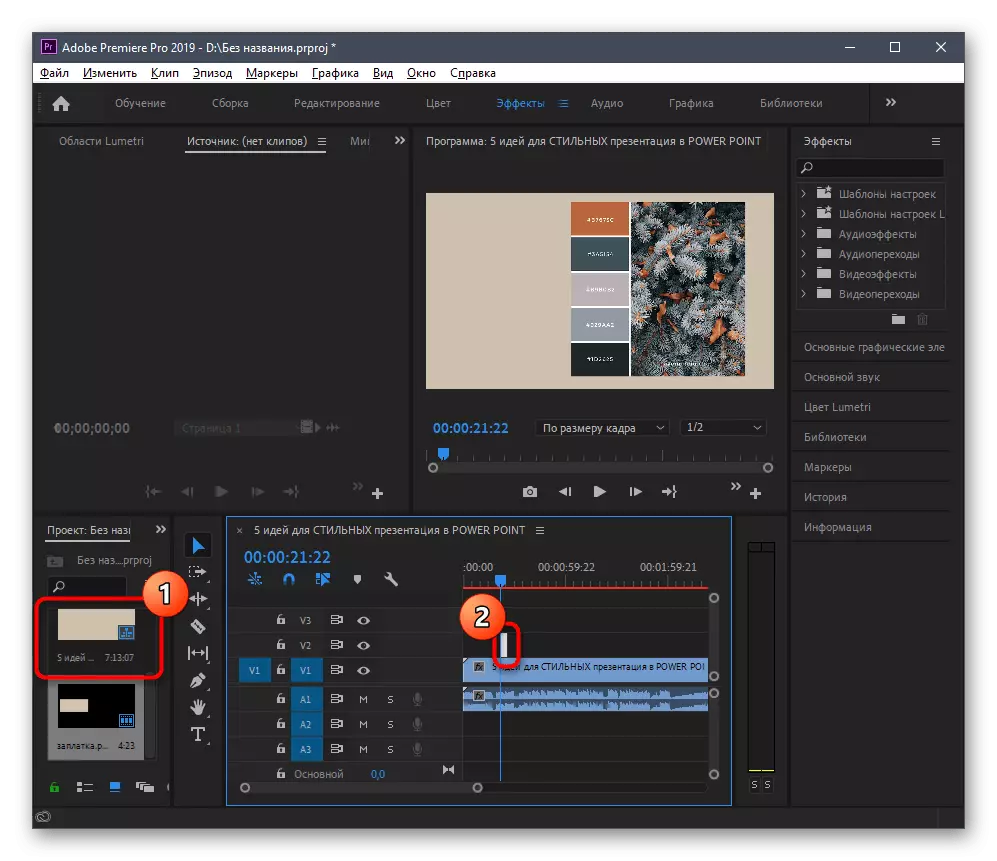
پیچ کے معیار کو چیک کرنے کے لئے پیش نظارہ ونڈو کا استعمال کریں. رولر کھیلیں اور اس بات کو یقینی بنائیں کہ تبدیلیوں کو نظر انداز نہیں ہوتا.
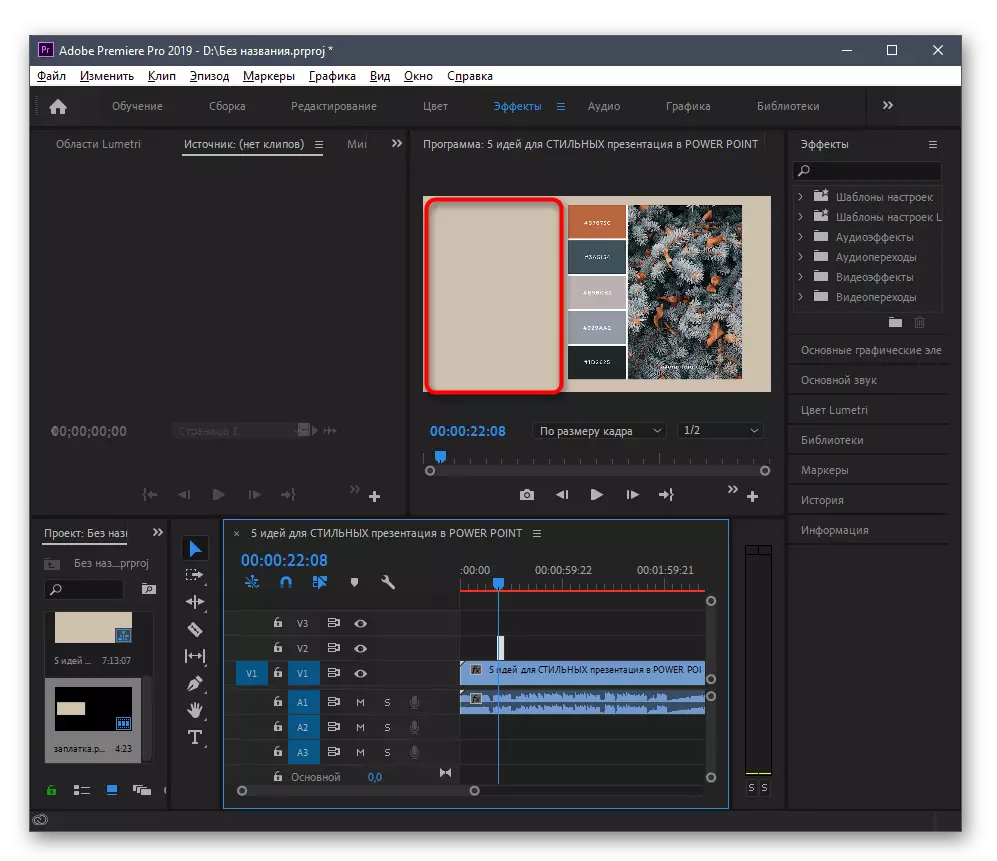
اگر آپ ایڈوب پریمیئر پرو بھی استعمال کرتے ہیں تو، مکمل منصوبے کو بچانے کے صحیح عمل سے نمٹنے کے لئے ذیل میں ریفرنس ہدایات کا استعمال کریں.
مزید پڑھیں: ایڈوب پریمیئر پرو میں ویڈیو کو کیسے بچانے کے لئے
اختیاری 2: پیمانہ تبدیلی
مندرجہ ذیل اختیار ایسے معاملات میں موزوں ہے جہاں ذیلی مضامین وقفے سے ظاہر ہوتے ہیں یا مسلسل مسلسل ویڈیو پر لاگو ہوتے ہیں. عام طور پر وہ نیچے واقع ہیں، لہذا یہ ویڈیو ایڈیٹر کے ذریعہ رولر کی گنجائش کو تبدیل کرنے، آسانی سے کم کرنے کے لئے مشکل نہیں ہوگا.طریقہ 1: ایڈوب پریمیئر پرو
مندرجہ بالا، ہم نے پہلے سے ہی ایڈوب پریمیئر پرو کو الگ کر دیا ہے، لہذا ہم اس کے ساتھ شروع کرتے ہیں. اس سافٹ ویئر میں ویڈیو کے پیمانے کو تبدیل کرنے کے لئے، آپ کو پیش نظارہ ونڈو میں دو بار ویڈیو پر کلک کرنے کی ضرورت ہوگی. ایک فریم ظاہر ہو جائے گا، جس کو منتقل کرنے کے لئے ضروری ہے تاکہ متن ظاہر علاقے سے متن غائب ہوجائے.
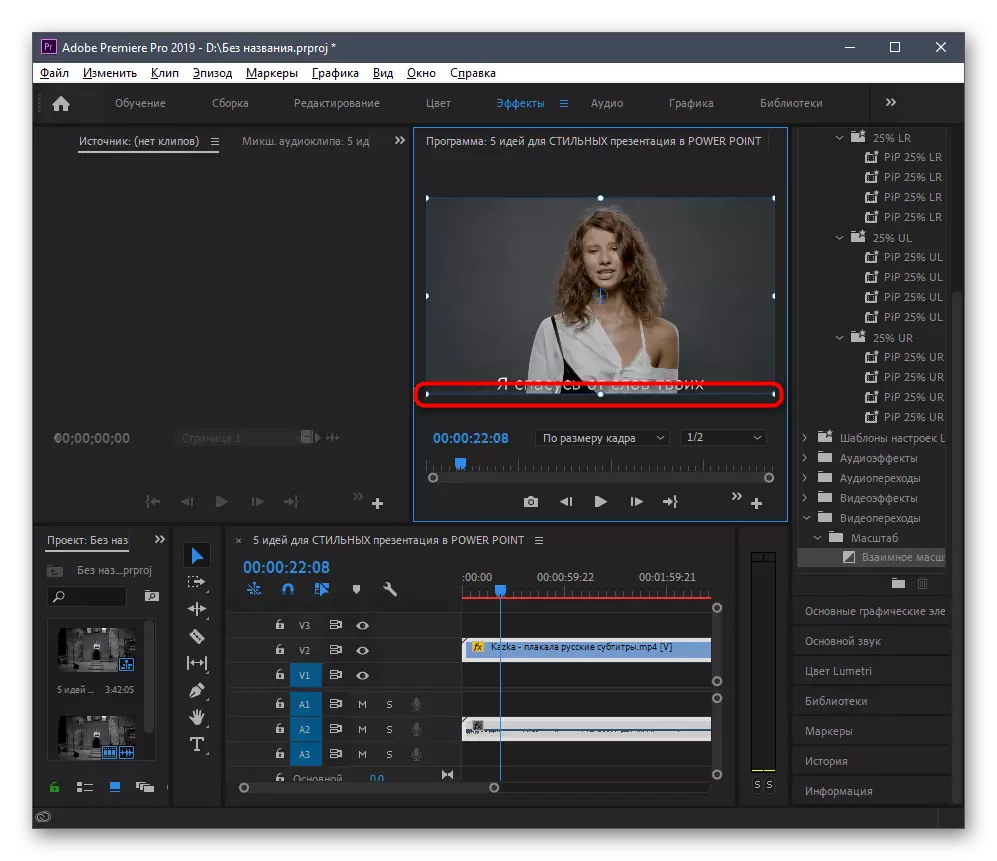
اگلے اسکرین شاٹ میں، آپ دیکھتے ہیں کہ رولر کا بڑا حصہ غیر تبدیل نہیں ہوا اور اس سے بھی سب سے اوپر تکلیف نہیں ملی، لیکن ذیلی مضامین اب پوشیدہ ہیں. تبدیلیوں کو لاگو کریں اور منصوبے کے تحفظ پر آگے بڑھیں.
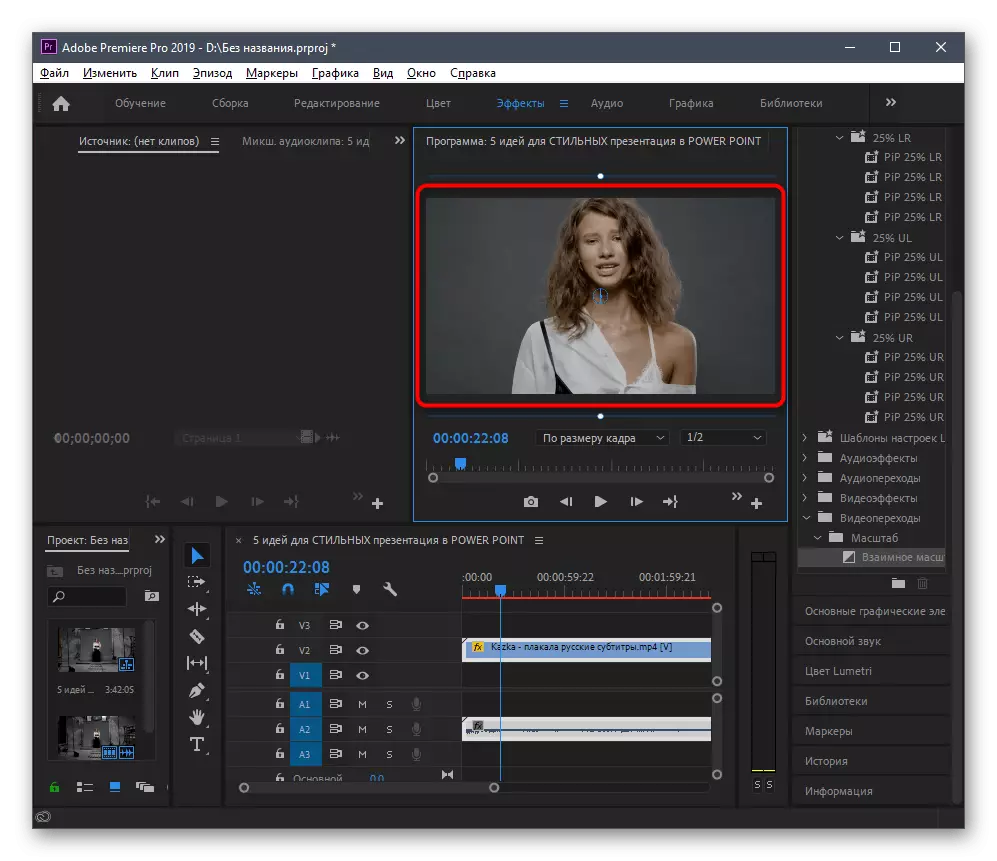
طریقہ 2: فلمورا
پچھلے حل کا بنیادی نقصان ڈویژن کی تقسیم کی جاتی ہے، لہذا، ایک متبادل کے طور پر، ہم فلمورا سے واقف ہیں. اس ایڈیٹر کا مفت لائسنس میں ترمیم کرنے کے لئے کافی کافی ہے.
- استعمال کرنے کے لئے فلمورا کو ڈاؤن لوڈ کریں اور رجسٹر کریں. پروگرام شروع کرنے کے بعد، ویڈیو کو ڈاؤن لوڈ کرنے کے لئے مخصوص علاقے پر کلک کریں.
- لائبریری میں شامل کرنے کے بعد، بات چیت شروع کرنے کے لئے ٹائم لائن میں منتقل کریں.
- ماؤس "ٹولز" پینل پر اور "پرنٹ اور سکیننگ" کی خصوصیت کو چالو کریں.
- اس لنکس کا استعمال کریں جو پیمانے کو تبدیل کرنے کے لئے ظاہر ہوتے ہیں اور اسے بناتے ہیں تاکہ نظر انداز شدہ علاقے سے ذیلی مضامین غائب ہوجائیں.
- ذیل میں اسکرین شاٹ میں آپ کو دیکھتے ہیں کہ ٹرمنگ صرف کناروں کے ساتھ نیچے اور تھوڑا سا سے بنایا جاتا ہے، جو فریم کو قائم کردہ اجازت کی وجہ سے ہے.
- تکمیل پر، برآمد پر کلک کریں اور اپنے کمپیوٹر پر ایک جگہ منتخب کریں جہاں تیار ویڈیو کو بچانے کے لئے.